Dell Vostro 260 User Manual [in]
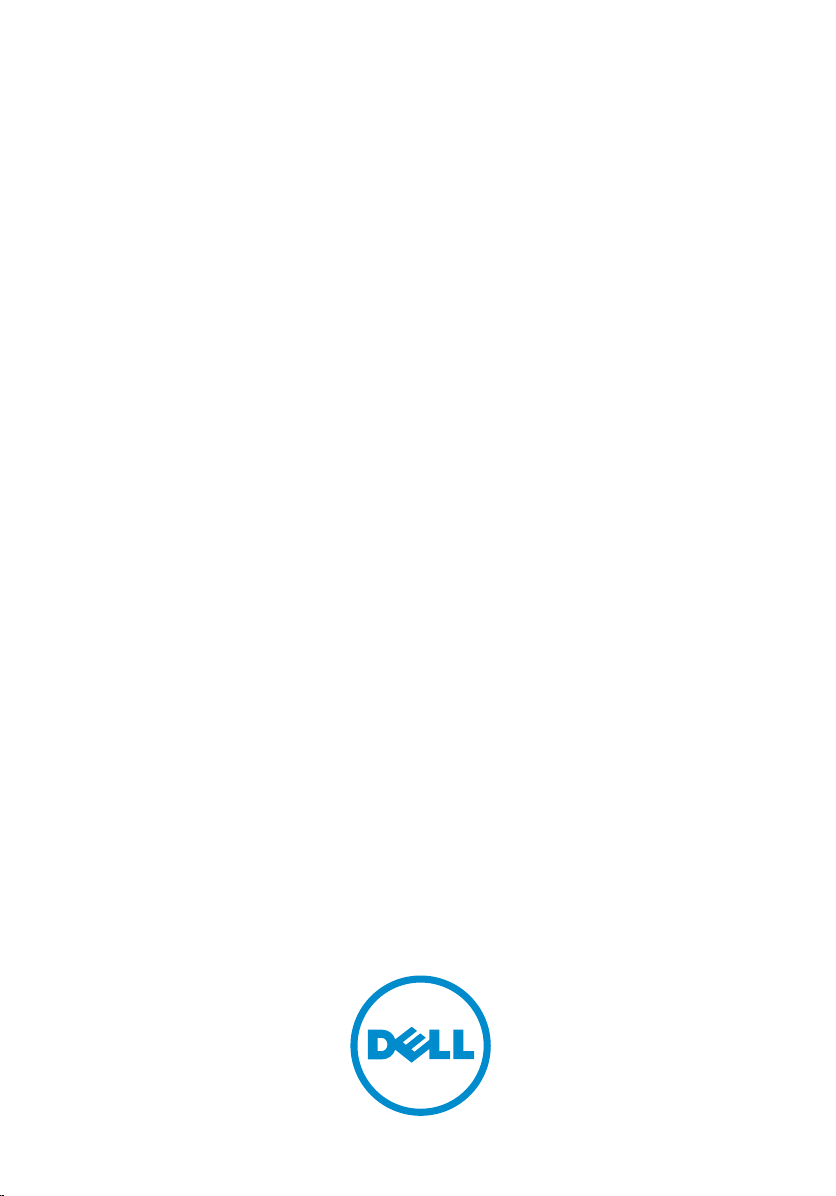
Dell Vostro 260/260s Slim-Tower
Manuale del proprietario
Modello normativo: D11D
Tipo normativo: D11M001
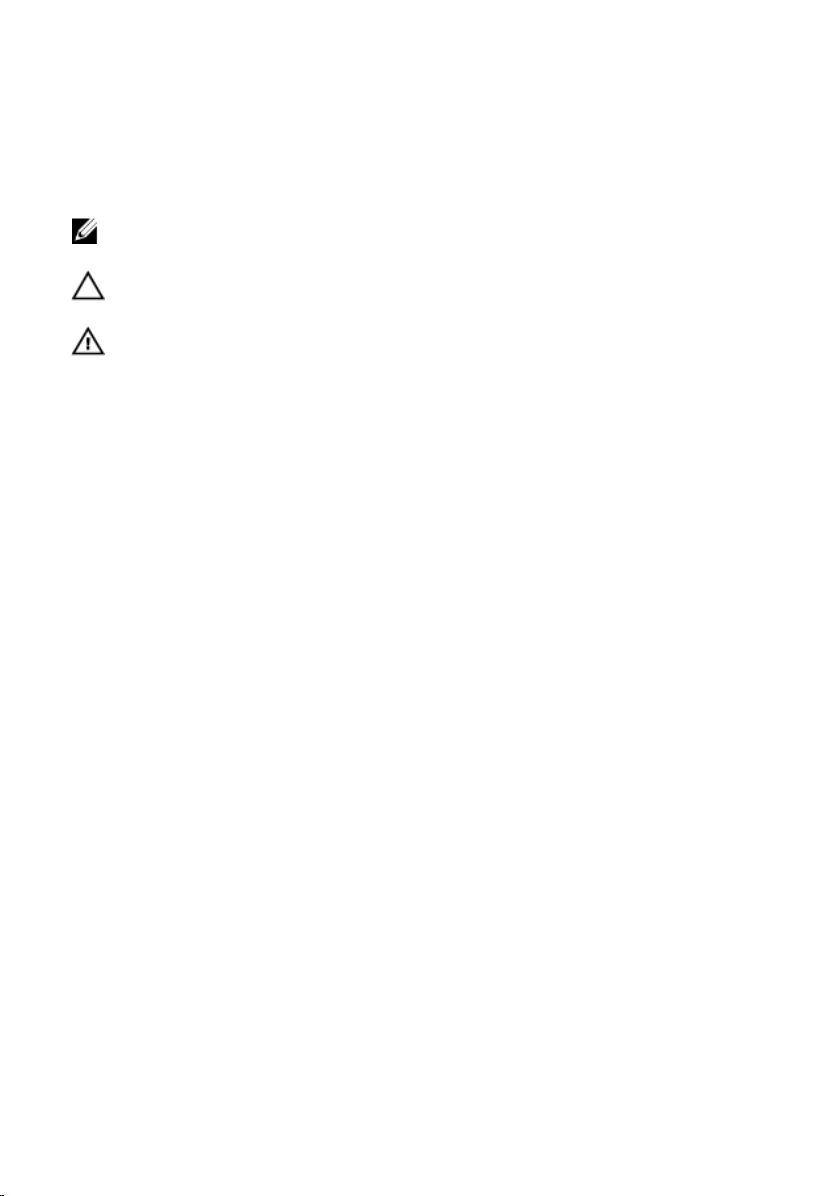
Messaggi di N.B., Attenzione e
Avvertenza
N.B.: Un messaggio di N.B. indica informazioni importanti che contribuiscono a migliorare
l'utilizzo del computer.
ATTENZIONE: Un messaggio di ATTENZIONE indica un potenziale danno all'hardware o
una perdita di dati nel caso in cui non si seguano le istruzioni..
AVVERTENZA: Un messaggio di AVVERTENZA indica un rischio di danni materiali, lesioni
personali o morte.
Le informazioni contenute nel presente documento sono soggette a modifica senza preavviso
© 2011 Dell Inc. Tutti i diritti riservati.
È severamente vietata la riproduzione, con qualsiasi strumento, senza l'autorizzazione scritta di Dell Inc.
Marchi commerciali utilizzati nel presente documento: Dell™, il logo DELL, Dell Precision™, Precision
ON™,ExpressCharge™, Latitude™, Latitude ON™, OptiPlex™, Vostro™ e Wi-Fi Catcher™ sono marchi
commerciali di Dell Inc. Intel®, Pentium®, Xeon®, Core™, Atom™, Centrino® e Celeron® sono marchi
registrati o marchi commerciali di Intel Corporation negli Stati Uniti e/o in altri Paesi. AMD® è un marchio
registrato e AMD Opteron™, AMD Phenom™, AMD Sempron™, AMD Athlon™, ATI Radeon™ e ATI FirePro
sono marchi commerciali di Advanced Micro Devices, Inc. Microsoft®, Windows®, MS-DOS®, Windows
Vista®, il pulsante Start di Windows Vista e Office Outlook® sono marchi commerciali o marchi registrati di
Microsoft Corporation negli Stati Uniti e/o in altri Paesi. Blu-ray Disc™ è un marchio commerciale di
proprietà della Blu-ray Disc Association (BDA) e concesso in licenza per l'uso su dischi e lettori. Il marchio
della parola Bluetooth® è un marchio registrato di proprietà di Bluetooth® SIG, Inc. e un eventuale uso di
tale marchio da parte di Dell Inc. è concesso in licenza. Wi-Fi® è un marchio registrato di Wireless Ethernet
Compatibility Alliance, Inc.
Altri marchi di fabbrica e nomi commerciali possono essere utilizzati in questo documento sia in riferimento
alle aziende che rivendicano il marchio e i nomi che ai prodotti stessi. Dell Inc. nega qualsiasi
partecipazione di proprietà relativa a marchi e nomi commerciali diversi da quelli di sua proprietà.
™
2015 — 10
Rev. A01
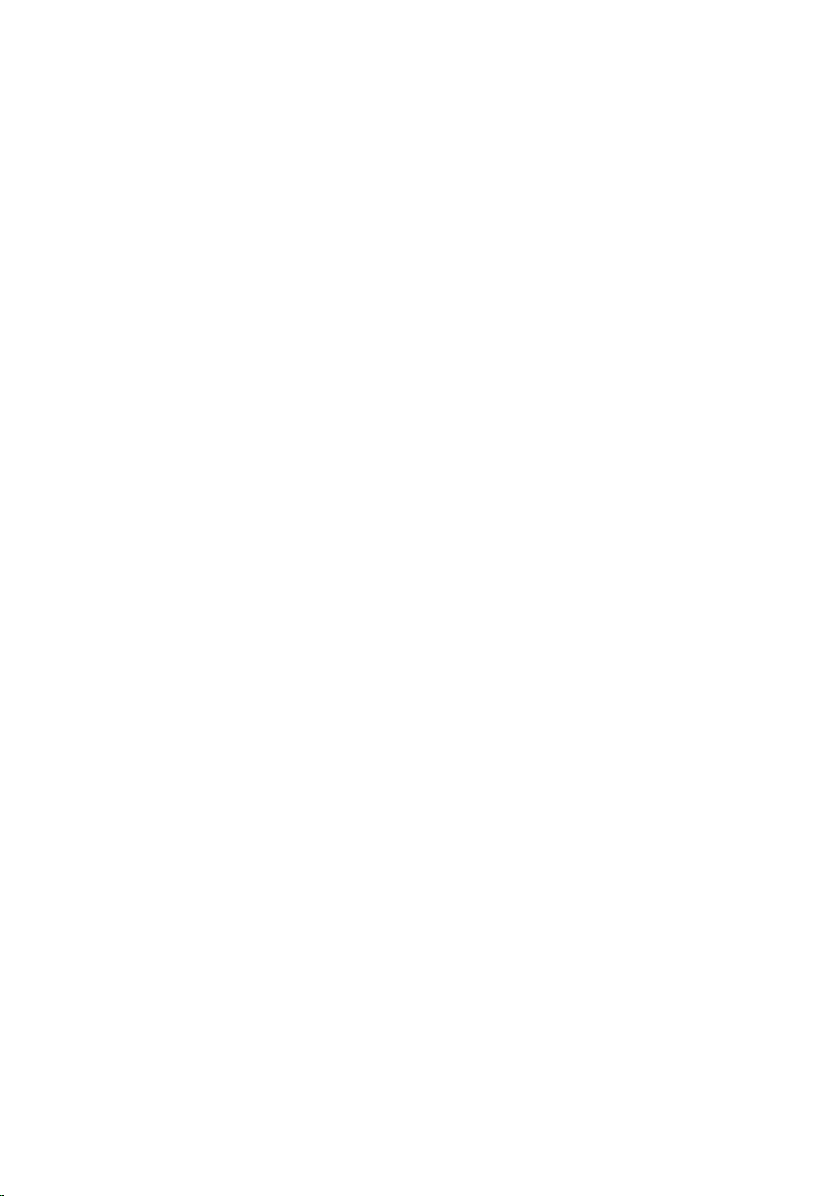
Sommario
1 Operazioni con il computer.......................................................................6
Interventi preliminari sui componenti interni del computer..............................................6
Strumenti consigliati......................................................................................................... 7
Spegnimento del computer...............................................................................................8
Dopo gli interventi preliminari...........................................................................................8
2 Coperchio.................................................................................................... 9
Rimozione del coperchio...................................................................................................9
Installazione del coperchio.............................................................................................10
3 Frontalino anteriore................................................................................. 11
Rimozione della cornice anteriore.................................................................................. 11
Installazione della cornice anteriore.............................................................................. 12
4 Scheda di espansione............................................................................. 13
Rimozione della scheda di espansione...........................................................................13
Installazione della scheda di espansione....................................................................... 14
5 Memoria.....................................................................................................15
Rimozione della memoria................................................................................................ 15
Installazione della memoria............................................................................................ 16
6 Unità ottica................................................................................................ 17
Rimozione dell’unità ottica.............................................................................................. 17
Installazione dell'unità ottica.......................................................................................... 18
7 Disco rigido............................................................................................... 19
Rimozione del disco rigido.............................................................................................. 19
Installazione del disco rigido...........................................................................................21
8 Ventola....................................................................................................... 22
3
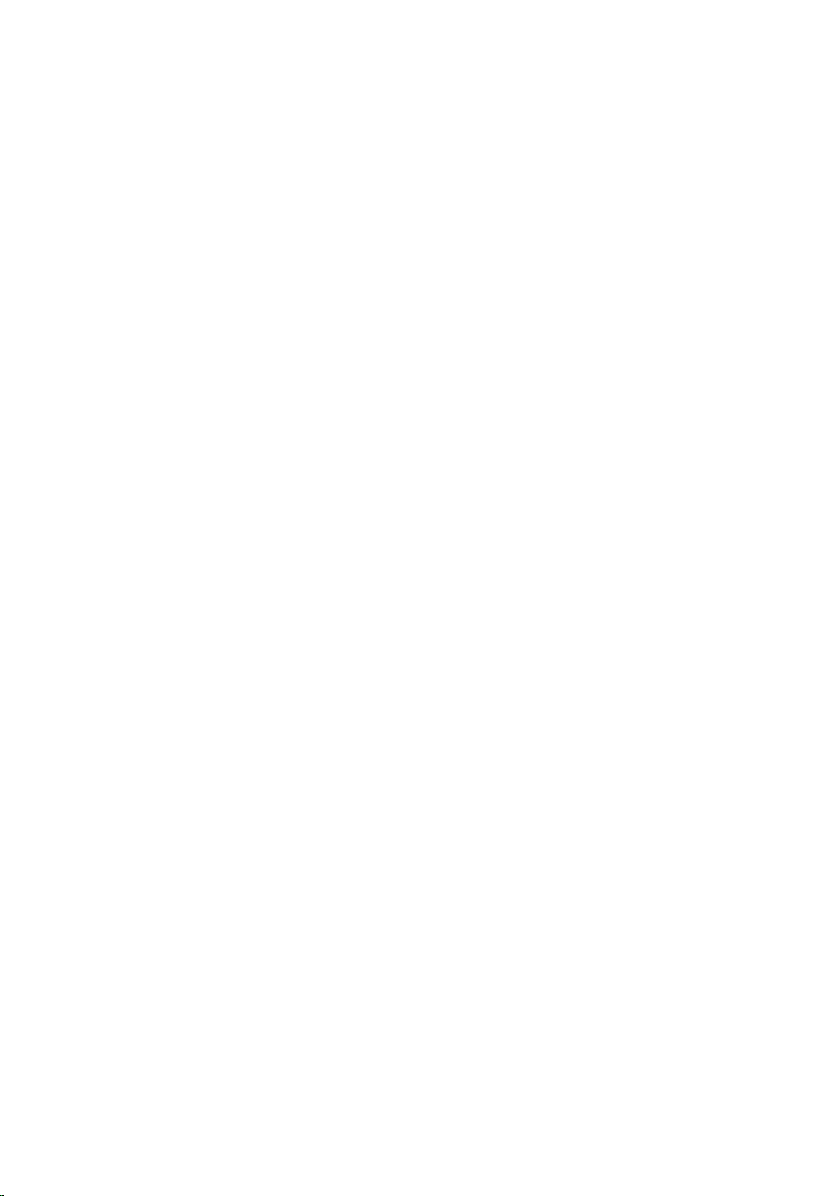
Rimozione della ventola.................................................................................................. 22
Installazione della ventola...............................................................................................23
9 Alimentatore..............................................................................................24
Rimozione dell'alimentatore............................................................................................24
Installazione dell'alimentatore .......................................................................................26
10 Interruttore di alimentazione................................................................28
Rimozione dell'interruttore di alimentazione...................................................................28
Installazione dell'interruttore di alimentazione...............................................................29
11 Pannello di Input/Output....................................................................... 30
Rimozione del pannello d'I/O...........................................................................................30
Installazione del pannello d'I/O.......................................................................................33
12 Processore.............................................................................................. 35
Rimozione del processore...............................................................................................35
Installazione del processore...........................................................................................38
13 Batteria pulsante....................................................................................39
Rimozione della batteria pulsante...................................................................................39
Installazione della batteria pulsante...............................................................................40
14 Scheda di sistema..................................................................................41
Rimozione della scheda di sistema................................................................................. 41
Installazione della scheda di sistema............................................................................. 42
15 Scheda Wireless Local Area Network (WLAN)................................44
Rimozione della scheda WLAN.......................................................................................44
Installazione della scheda WLAN................................................................................... 45
16 Specifiche................................................................................................46
Specifiche....................................................................................................................... 46
17 Risoluzione dei problemi....................................................................... 52
4
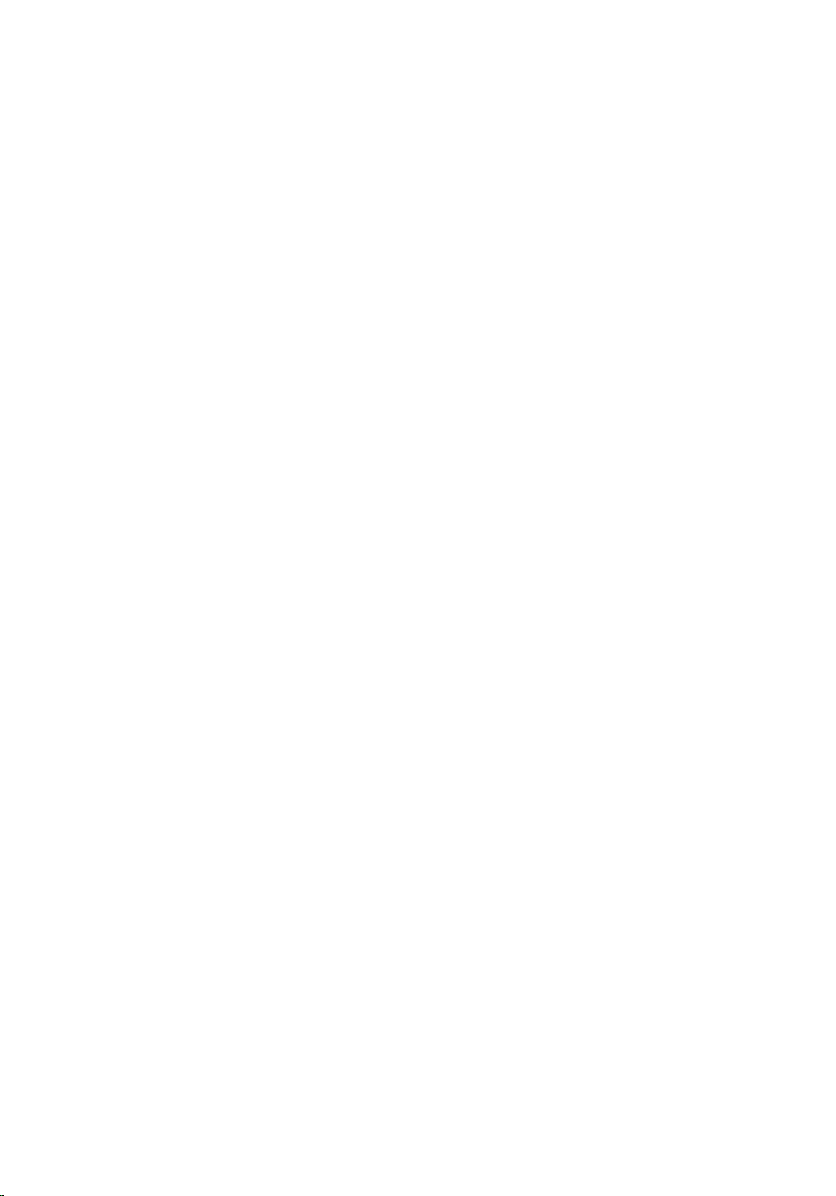
Diagnostica dei codici del Power LED............................................................................ 52
Codici dei segnale acustici della diagnostica.................................................................53
Messaggi di errore della diagnostica............................................................................. 54
Messaggio errore di sistema.......................................................................................... 61
18 Installazione del sistema.......................................................................63
Panoramica della configurazione del sistema................................................................63
Schermate di Configurazione di sistema.........................................................................63
Accedere a Configurazione di sistema........................................................................... 65
Opzioni Configurazione di sistema.................................................................................. 65
Principale..................................................................................................................65
Avanzate................................................................................................................... 66
Avvio......................................................................................................................... 68
Protezione.................................................................................................................68
Uscita........................................................................................................................68
19 Come contattare Dell.............................................................................69
Come contattare Dell.......................................................................................................69
5
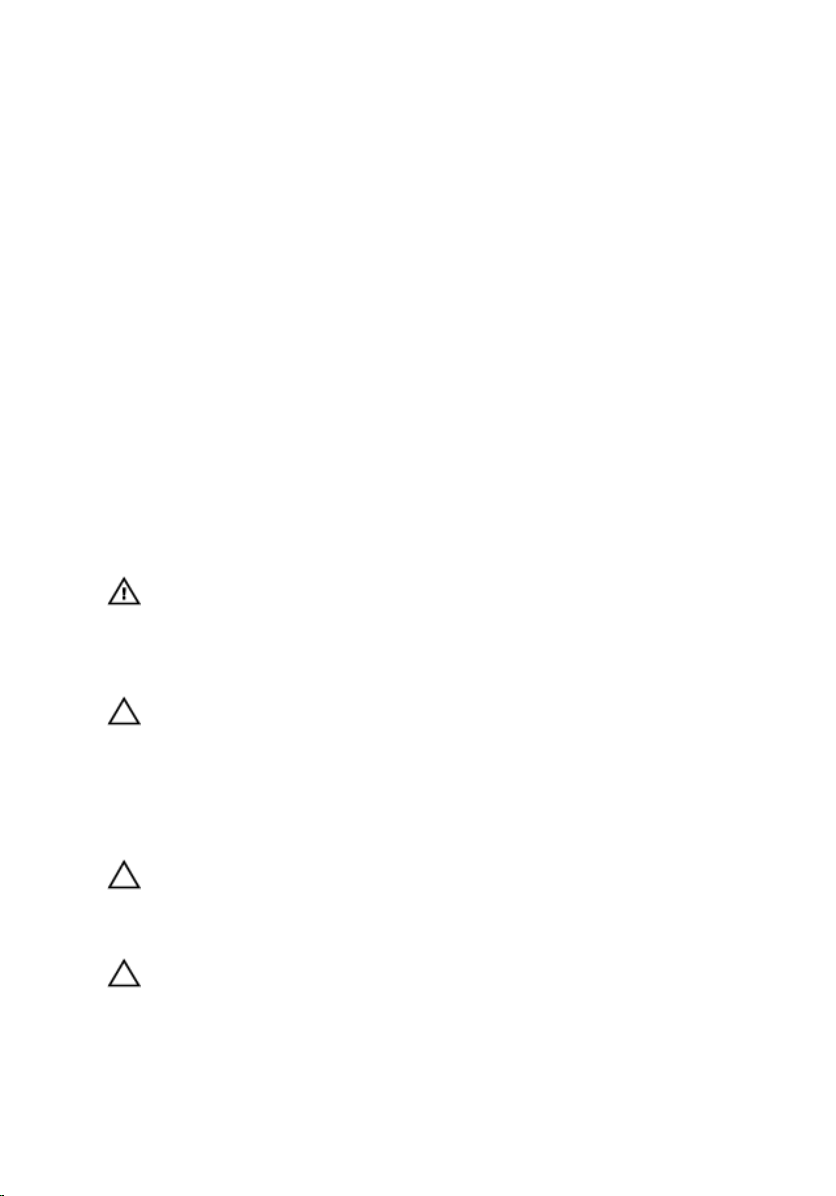
1
Operazioni con il computer
Interventi preliminari sui componenti interni del computer
Utilizzare le seguenti linee guida sulla sicurezza per aiutare a proteggere il computer da
potenziali danneggiamenti e per assicurare la sicurezza della persona. Ogni procedura
inclusa in questo documento presuppone che esistano le seguenti condizioni:
• Siano state lette le informazioni sulla sicurezza fornite con il computer.
• Un componente può essere sostituito o, se acquistato separatamente, installato
prima di eseguire la procedura di rimozione seguendo l'ordine inverso.
AVVERTENZA: Prima di iniziare a lavorare all'interno del computer, leggere
attentamente le informazioni sulla sicurezza fornite assieme al computer. Per
informazioni sulle best practice sulla sicurezza aggiuntive, consultare la Home
page della Conformità regolatoria all'indirizzo www.dell.com/
regulatory_compliance
ATTENZIONE: Molte riparazioni possono solo essere effettuate da un tecnico
dell'assistenza qualificato. L'utente può solo eseguire la risoluzione dei problemi e
riparazioni semplici, come quelle autorizzate nella documentazione del prodotto
oppure come da istruzioni del servizio in linea o telefonico, o dal team del
supporto. I danni causati dagli interventi non autorizzati dalla Dell non sono coperti
dalla garanzia. Leggere e seguire le istruzioni di sicurezza fornite insieme al
prodotto.
ATTENZIONE: per evitare eventuali scariche elettrostatiche, scaricare a terra
l'elettricità statica del corpo utilizzando una fascetta da polso per la messa a terra
o toccando a intervalli regolari una superficie metallica non verniciata (ad esempio
un connettore sul retro del computer).
ATTENZIONE: Maneggiare i componenti e le schede con cura. Non toccare i
componenti o i contatti su una scheda. Tenere una scheda dai bordi o dal supporto
di montaggio in metallo. Tenere un componente come ad esempio un processore
dai bordi non dai piedini.
.
6
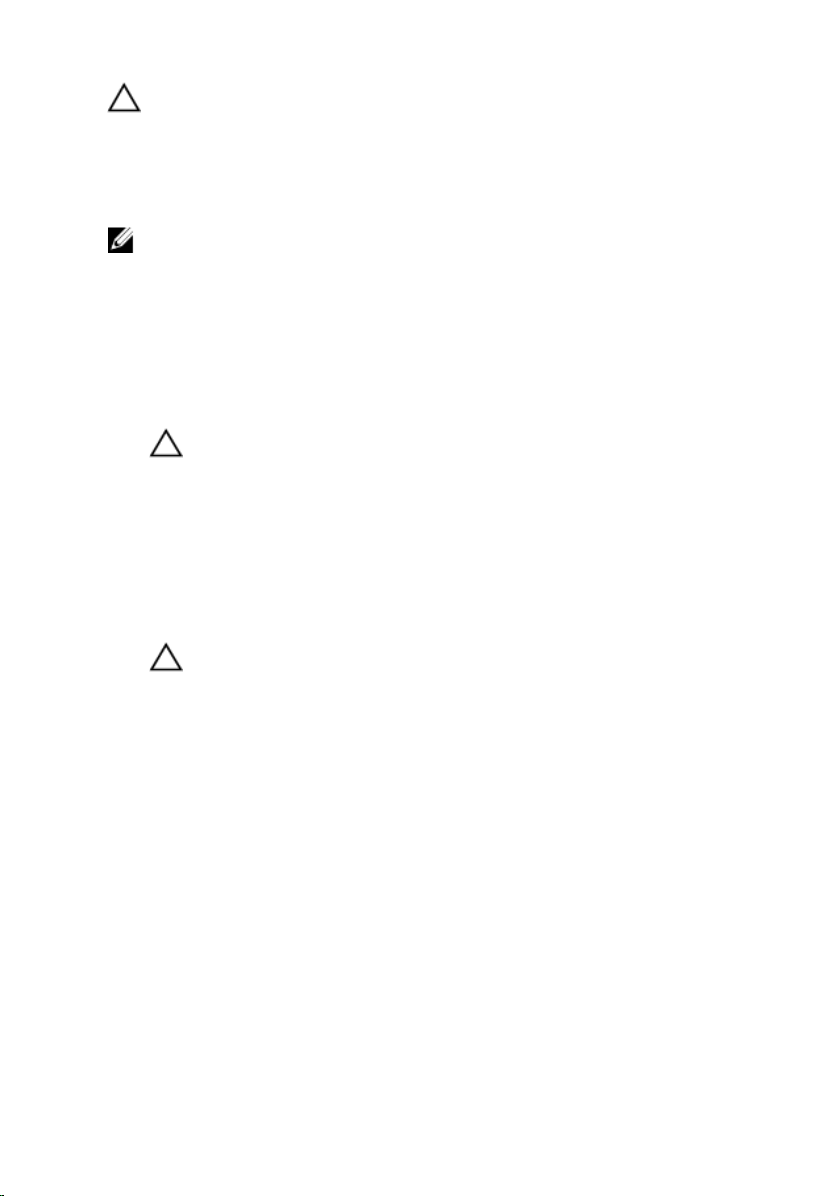
ATTENZIONE: Quando si scollega un cavo, afferrare il connettore o la linguetta,
non il cavo stesso. Alcuni cavi sono dotati di connettore con linguette di blocco. Se
si scollega questo tipo di cavo, premere sulle linguette di blocco prima di
scollegare il cavo. Mentre si separano i connettori, mantenerli allineati per evitare
di piegare i piedini. Inoltre, prima di collegare un cavo, accertarsi che entrambi i
connettori siano allineati e orientati in modo corretto.
N.B.: Il colore del computer e di alcuni componenti potrebbe apparire diverso da
quello mostrato in questo documento.
Per evitare di danneggiare il computer, effettuare la seguente procedura prima di
cominciare ad intervenire sui componenti interni del computer.
1. Assicurarsi che la superficie di lavoro sia piana e pulita per prevenire eventuali
graffi al coperchio del computer.
2. Spegnere il computer (consultare Spegnimento del computer).
ATTENZIONE: per disconnettere un cavo di rete, scollegarlo prima dal
computer e poi dal dispositivo di rete.
3. Scollegare dal computer tutti i cavi di rete.
4. Scollegare il computer e tutte le periferiche collegate dalle rispettive prese
elettriche.
5. Tenere premuto il pulsante di alimentazione mentre il sistema non è collegato per
mettere a terra la scheda di sistema.
6. Rimuovere la copertura.
ATTENZIONE: Prima di toccare qualsiasi componente all'interno del
computer, scaricare a terra toccando una superficie metallica non verniciata,
come ad esempio il metallo sul retro del computer. Durante l'intervento,
toccare periodicamente una superficie metallica non verniciata per scaricare
l'elettricità statica, che potrebbe danneggiare i componenti interni.
Strumenti consigliati
Le procedure in questo documento possono richiedere i seguenti strumenti:
• Cacciavite a lama piatta piccolo
• Cacciavite a croce
• Graffietto piccolo in plastica
• Supporto del programma di aggiornamento del BIOS flash
7
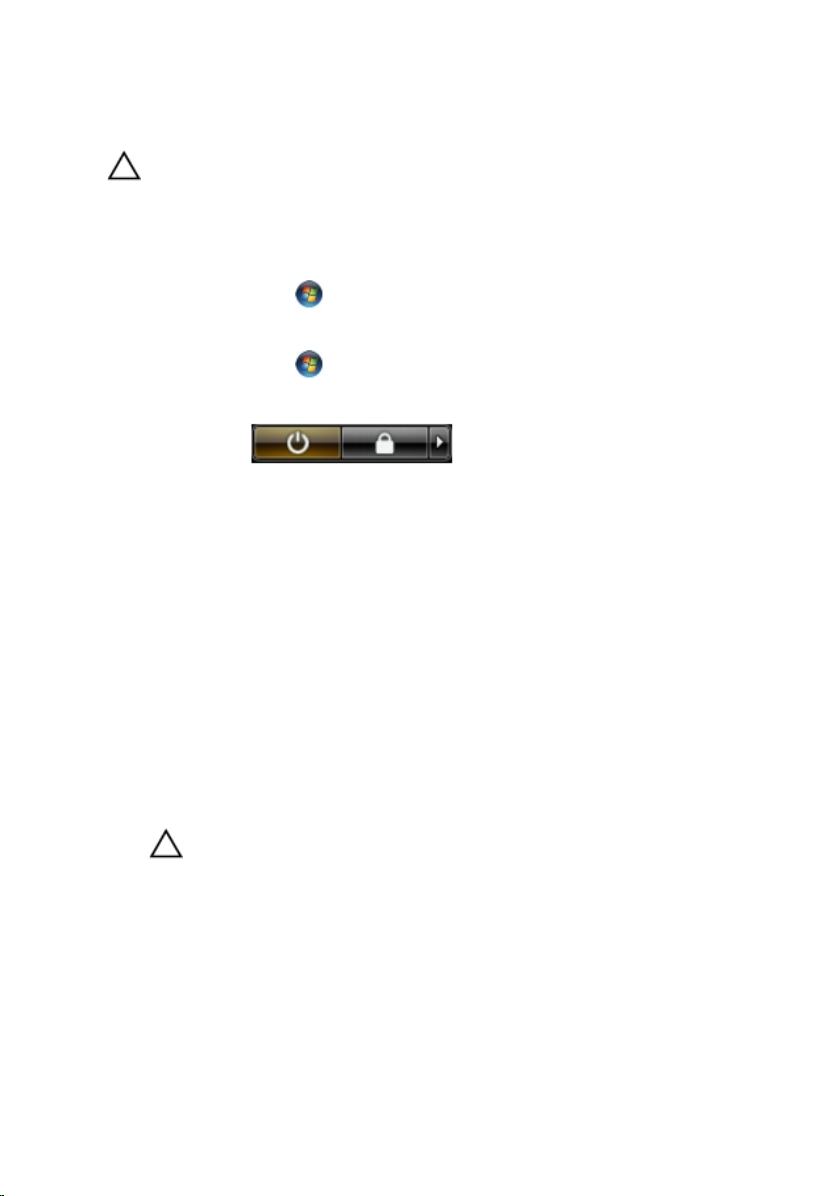
Spegnimento del computer
ATTENZIONE: Per evitare la perdita di dati, salvare e chiudere i file aperti e uscire
dai programmi in esecuzione prima di spegnere il computer.
1. Arrestare il sistema operativo:
• In Windows 7:
Fare clic su Start quindi su Arresta il sistema.
• In Windows Vista:
Fare clic su Start quiindi fare clic sulla freccia nell'angolo inferiore destro
del menu Start come mostrato di seguito, infine selezionare Arresta il sistema.
• In Windows XP:
Fare clic su Start → Arresta il computer → Arresta ilsistema. Il computer si
spegne al termine del processo di arresto del sistema operativo.
2. Accertarsi che il computer e tutti i dispositivi collegati siano spenti. Se il computer e
i dispositivi collegati non si spengono automaticamente quando si arresta il sistema
operativo, tenere premuto il pulsante di accensione per circa 6 secondi per
spegnerli.
Dopo gli interventi preliminari
Una volta completate le procedure di riposizionamento, accertarsi di collegare eventuali
dispositivi esterni, schede, cavi, ecc. prima di accendere il computer.
1. Riposizionare il coperchio del computer.
ATTENZIONE: Per collegare un cavo di rete, inserirlo prima nella periferica di
rete, quindi collegarlo al computer.
2. Collegare al computer tutti i cavi telefonici o di rete.
3. Collegare il computer e tutti i dispositivi alle rispettive prese elettriche.
4. Accendere il computer.
5. Verificare il corretto funzionamento del computer, eseguendo il programma Dell
Diagnostics.
8

Coperchio
Rimozione del coperchio
1. Seguire le procedure descritte in Prima di effettuare interventi sui componenti
interni del computer.
2. Rimuovere le viti che fissano il coperchio al computer.
2
3. Far scorrere il coperchio verso la parte posteriore del computer.
9
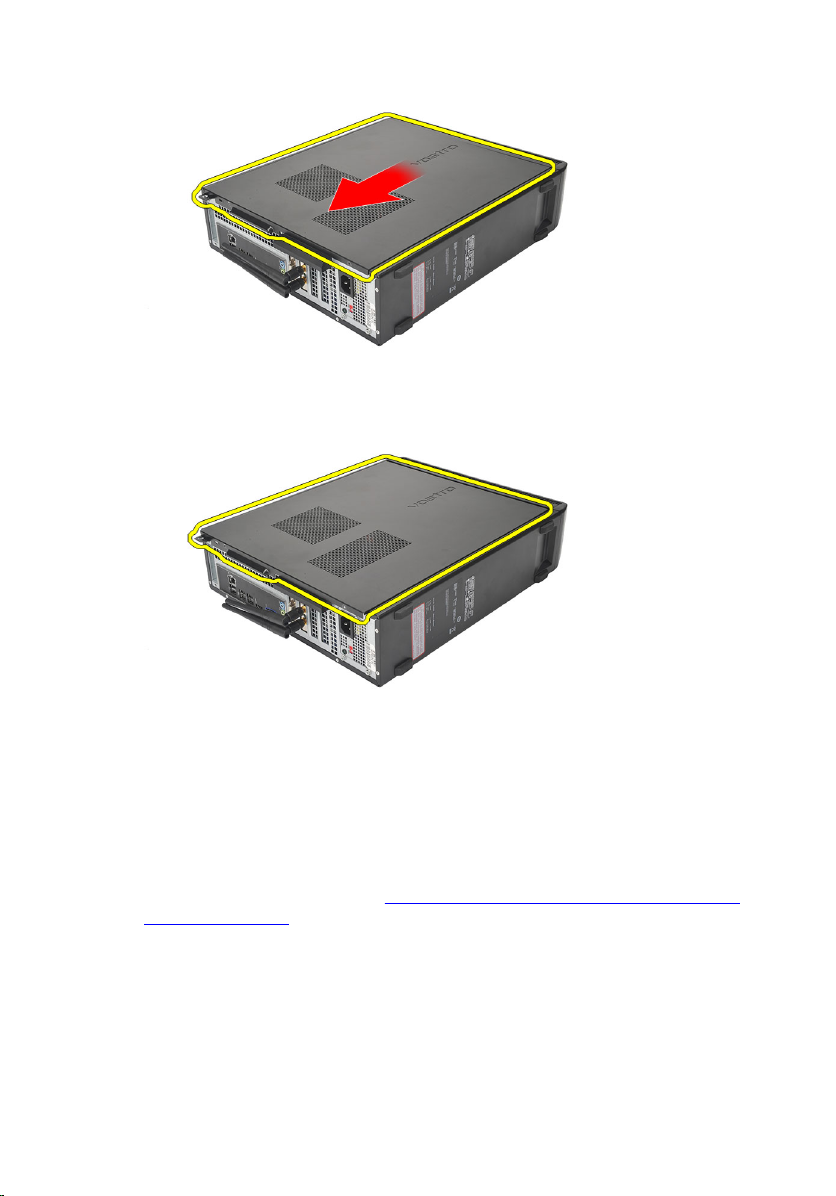
4. Rimuovere il coperchio del computer.
Installazione del coperchio
1. Posizionare il coperchio sul telaio.
2. Far scorrere il coperchio verso la parte anteriore del computer.
3. Riposizionare le viti per fissare il coperchio al computer.
4. Seguire le procedure descritte in Dopo aver effettuato gli interventi sui componenti
interni del computer.
10
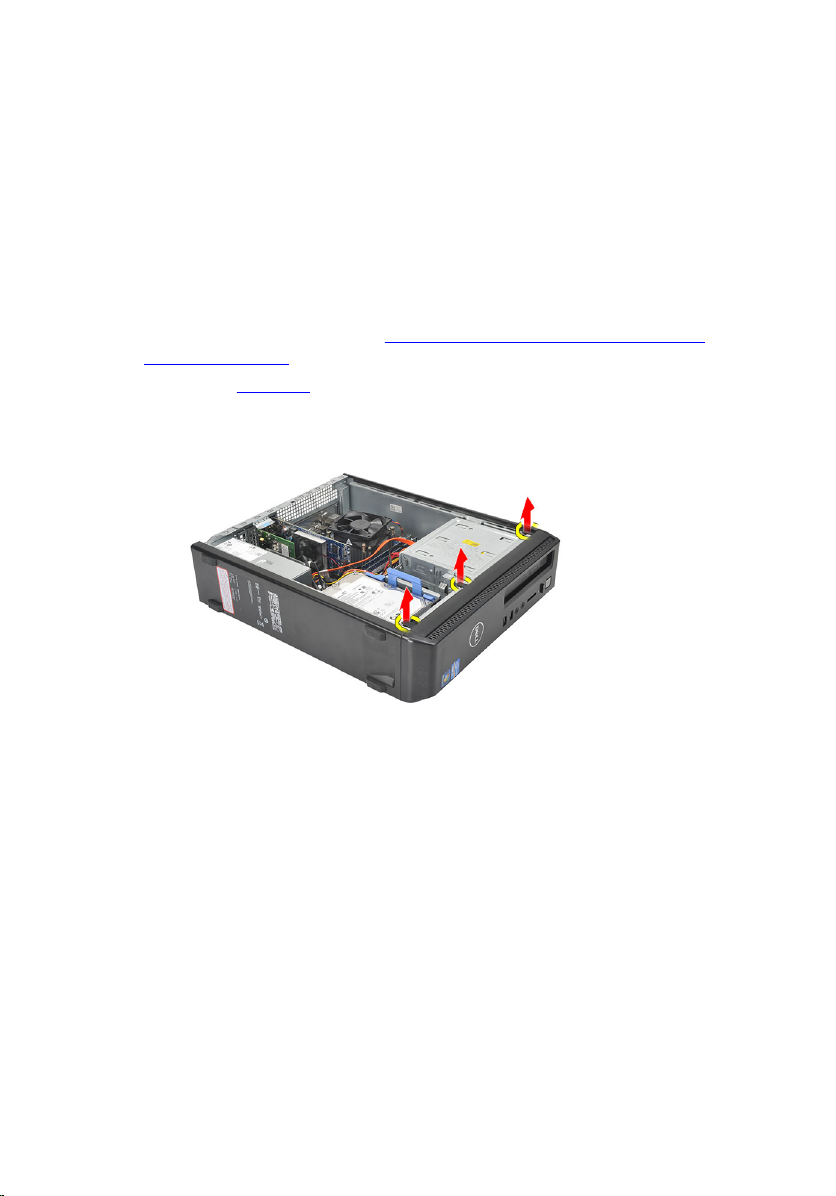
3
Frontalino anteriore
Rimozione della cornice anteriore
1. Seguire le procedure descritte in Prima di effettuare interventi sui componenti
interni del computer.
2. Rimuovere il coperchio.
3. Fare leva sui morsetti di fissaggio della cornice anteriore e allontanarli dal telaio.
4. Ruotare la cornice per staccarla dal computer e sganciare dal telaio i fermi sul lato
opposto della cornice.
11
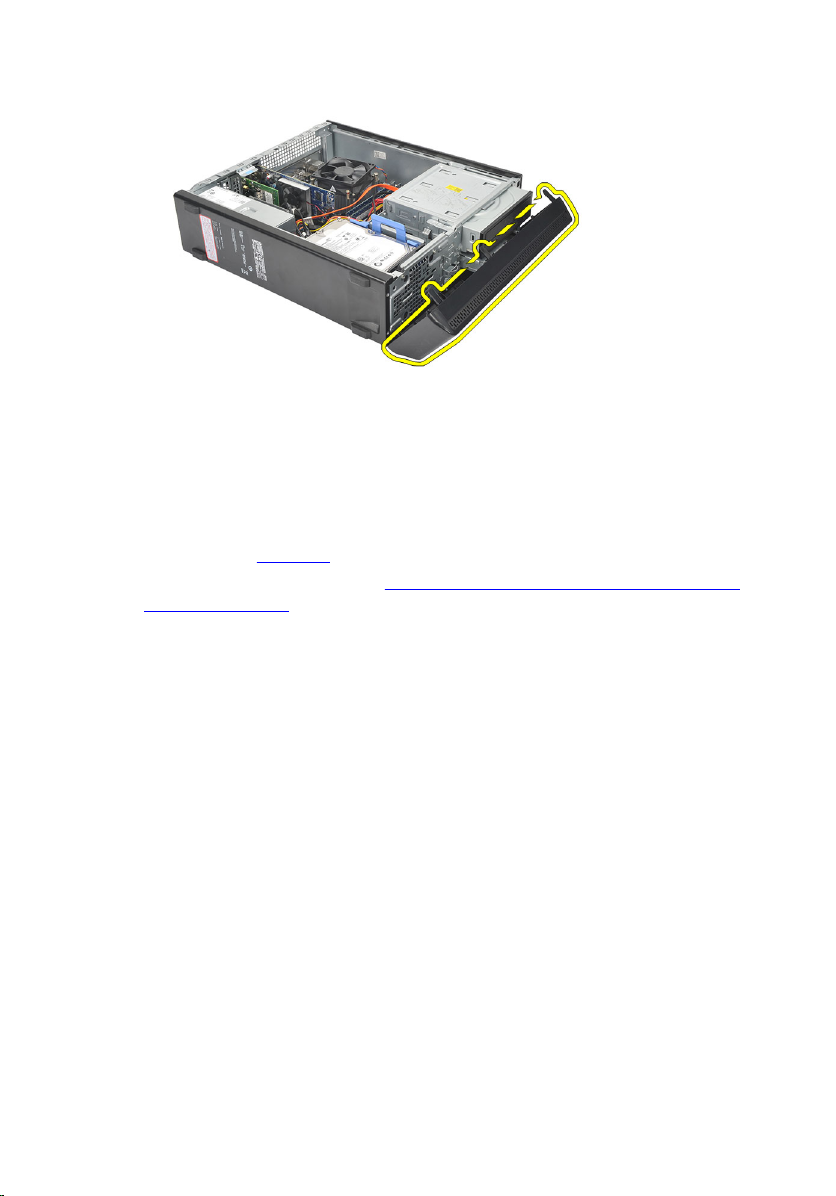
Installazione della cornice anteriore
1. Posizionare i fermi sulle fessure del computer.
2. Ruotare la cornice anteriore verso il computer.
3. Spingere la cornice anteriore fino a completo inserimento.
4. Riposizionare il coperchio.
5. Seguire le procedure descritte in Dopo aver effettuato gli interventi sui componenti
interni del computer.
12

4
Scheda di espansione
Rimozione della scheda di espansione
1. Seguire le procedure descritte in Prima di effettuare interventi sui componenti
interni del computer.
2. Rimuovere il coperchio.
3. Spingere delicatamente la linguetta di sbloccaggio sul dispositivo di chiusura della
scheda verso l'esterno.
4. Premere il dispositivo di chiusura per sbloccare la linguetta di sicurezza dalla tacca
sulla scheda.
13

5. Sollevare la scheda di espansione PCI (se presente), estrarla dal connettore e
rimuoverla dal computer.
Installazione della scheda di espansione
1. Inserire la scheda di espansione nel relativo connettore.
2. Premere verso il basso il dispositivo di chiusura della scheda fino al suo completo
inserimento.
3. Fissare la scheda di espansione premendo il dispositivo di chiusura della scheda
fino a completo inserimento.
4. Riposizionare il coperchio del computer.
5. Seguire le procedure descritte in Dopo aver effettuato gli interventi sui componenti
interni del computer.
14

5
Memoria
Rimozione della memoria
1. Seguire le procedure descritte in Prima di effettuare interventi sui componenti
interni del computer.
2. Rimuovere il coperchio.
3. Premere le linguette di blocco della memoria su ogni lato del modulo della memoria.
4. Sollevare verso l'esterno il modulo della memoria dal relativo connettore sulla
scheda madre.
15
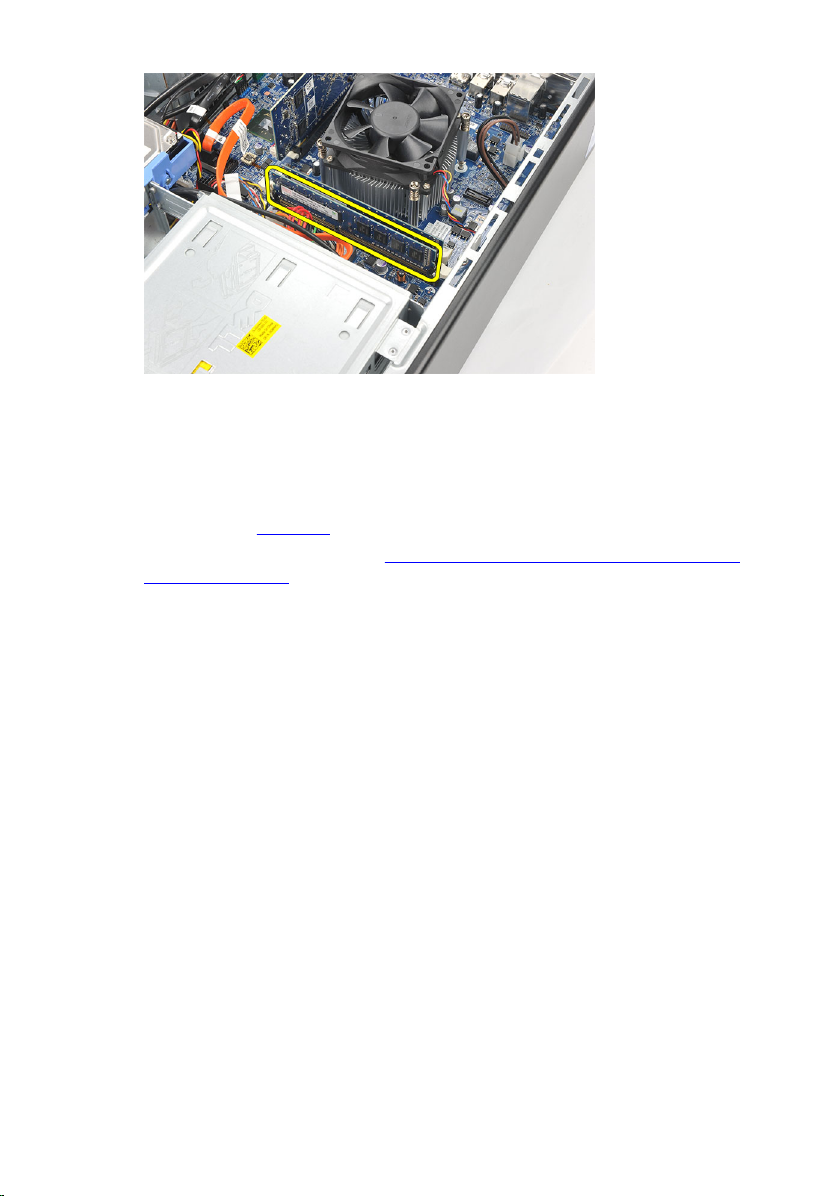
Installazione della memoria
1. Inserire il modulo della memoria nel relativo connettore sulla scheda madre.
2. Spingere il modulo della memoria nella presa fino a completo inserimento.
3. Riposizionare il coperchio.
4. Seguire le procedure descritte in Dopo aver effettuato gli interventi sui componenti
interni del computer.
16

Unità ottica
Rimozione dell’unità ottica
1. Seguire le procedure descritte in Prima di effettuare interventi sui componenti
interni del computer.
2. Rimuovere il coperchio.
3. Scollegare il cavo dati e il cavo dell'alimentazione dall'unità ottica.
6
4. Tirare il dispositivo di chiusura dell'unità ottica e spingere l'unità ottica nella parte
anteriore del computer.
17
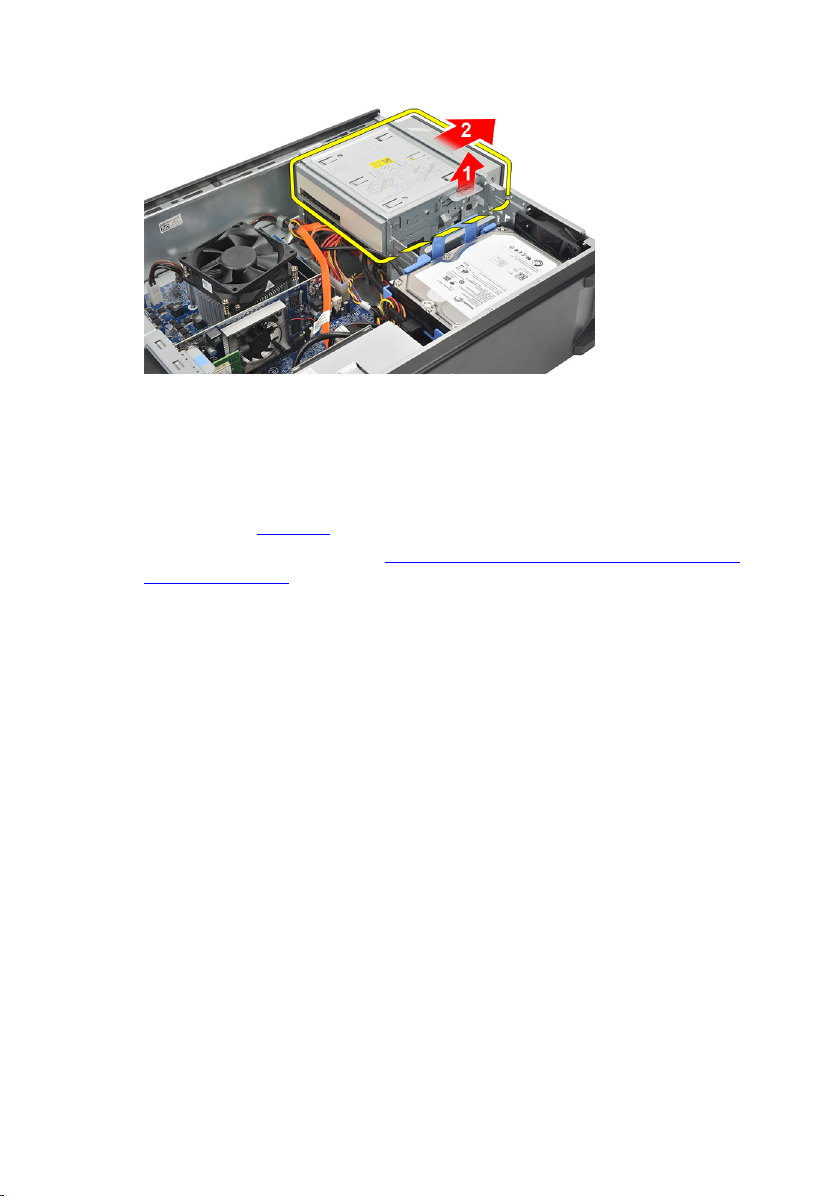
Installazione dell'unità ottica
1. Spingere l'unità ottica nel computer fino a completo inserimento.
2. Collegare il cavo dati e il cavo dell'alimentazione all'unità ottica.
3. Riposizionare il coperchio.
4. Seguire le procedure descritte in Dopo aver effettuato gli interventi sui componenti
interni del computer.
18
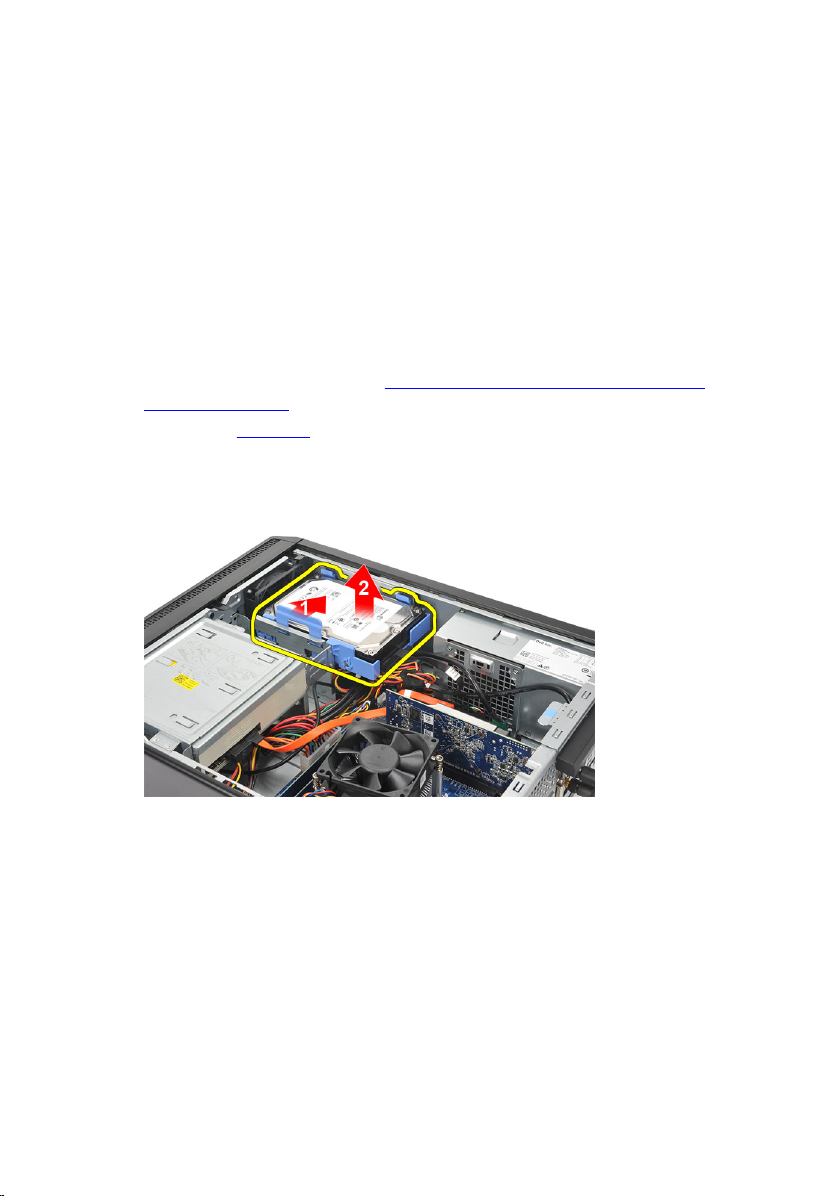
Disco rigido
Rimozione del disco rigido
1. Seguire le procedure descritte in Prima di effettuare interventi sui componenti
interni del computer.
2. Rimuovere il coperchio.
3. Premere il dispositivo di chiusura del supporto del disco rigido verso il disco
relativo, quindi sollevarlo.
7
4. Scollegare il cavo dati e quello di alimentazione dal disco rigido.
19
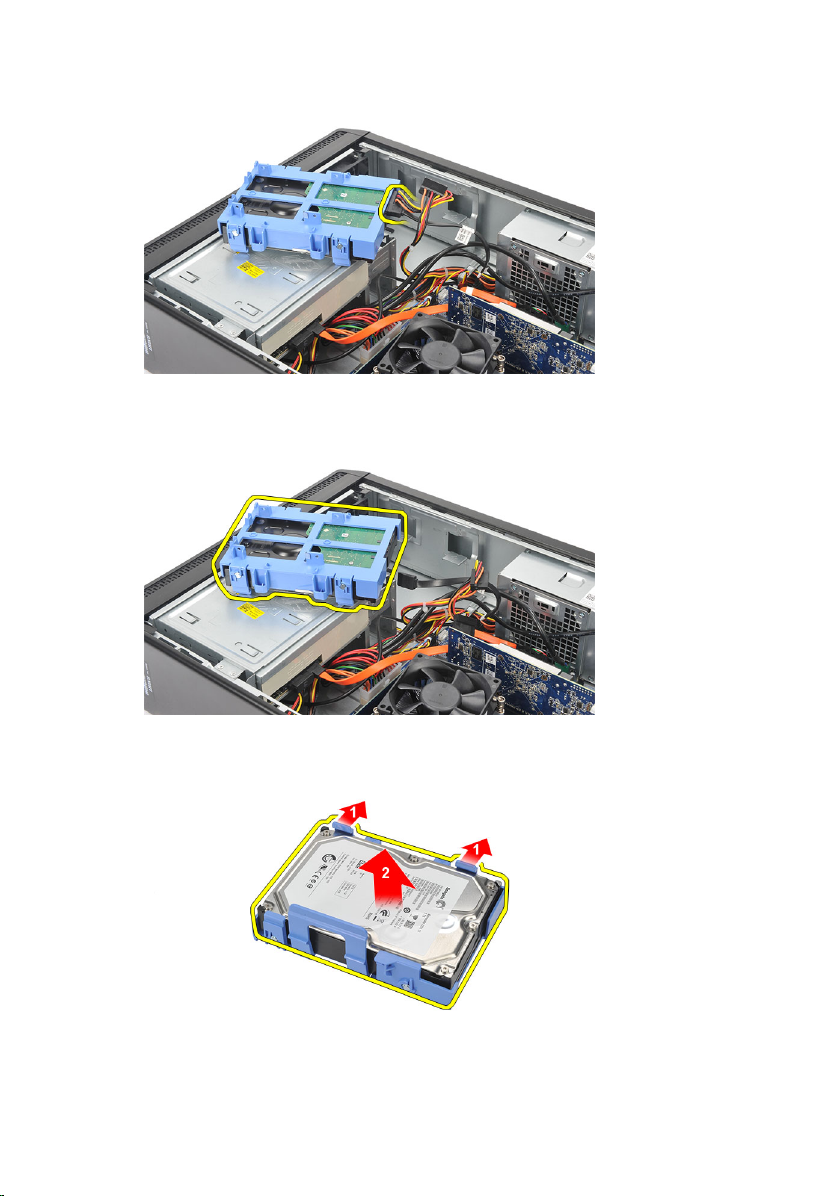
5. Rimuovere il disco rigido dal computer.
6. Spingere le due linguette dal disco rigido e sollevarlo dal suo supporto.
20
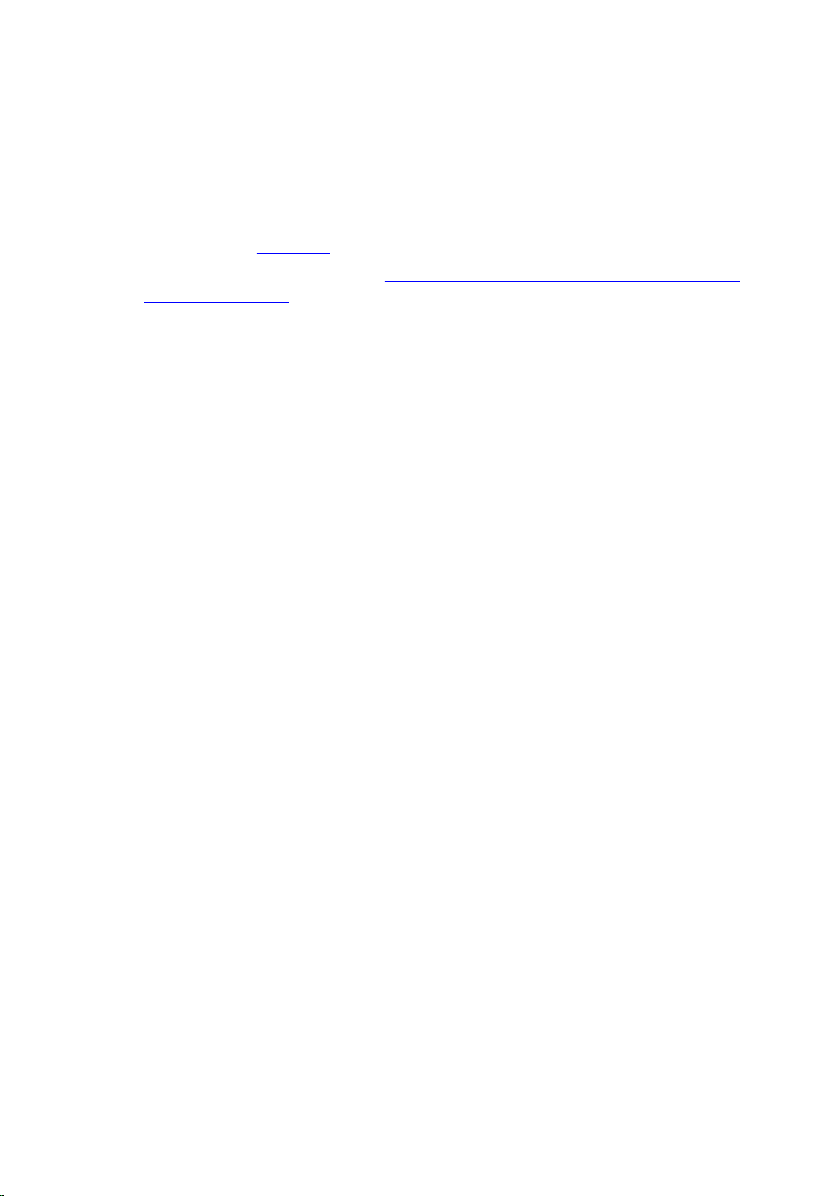
Installazione del disco rigido
1. Collocare il disco rigido nell'apposito supporto.
2. Collegare il cavo dati e il cavo di alimentazione al disco rigido.
3. Posizionare il disco rigido nella relativa postazione nel computer.
4. Riposizionare il coperchio.
5. Seguire le procedure descritte in Dopo aver effettuato gli interventi sui componenti
interni del computer.
21
